|
|
Basculer le mode plein écran |
||
|
|
Basculer la vue Session / Arrangement |
||
|
|
Basculer la vue Périphérique / Clip |
||
|
|
Basculer le mode de remplacement à chaud |
||
|
|
Toggle Rack de batterie / dernier pad sélectionné |
||
|
|
Fermer la fenêtre / la boîte de dialogue |
||
|
|
Retour à la valeur par défaut |
||
|
|
Abort Value Entry |
||
|
|
Confirmer la saisie de la valeur |
||
|
|
Défiler vers le bas / haut |
||
|
|
Fermer / ouvrir des dossiers |
||
|
|
Charger l'élément sélectionné à partir du navigateur |
||
|
|
Rechercher dans le navigateur |
||
|
|
Aller aux résultats de la recherche |
||
|
|
... à |
||
|
|
Réinitialiser les couleurs attribuées pour l'élément de navigateur sélectionné |
||
|
|
Lecture à partir du marqueur de début / arrêt |
||
|
|
Couper |
||
|
|
Copier |
||
|
|
Coller |
||
|
|
Dupliquer |
||
|
|
Supprimer |
||
|
|
Annuler |
||
|
|
Rétablir |
||
|
|
Renommer |
||
|
|
Sélectionner tout |
||
|
|
Passer d'une piste ou d'une scène à une autre en renommant |
||
|
|
Play Arrangement View Selection |
||
|
|
Déplacer le marqueur d'insertion au début |
||
|
|
Enregistrement |
||
|
|
Retour à l'arrangement |
||
|
|
… À |
||
|
|
Déplacer le marqueur de début en position |
||
|
|
Boucle de décalage gauche / droite |
||
|
|
Déplacer la boucle par longueur de boucle |
||
|
|
Lancer le clip / slot sélectionné |
||
|
|
Sélectionner le clip / emplacement voisin |
||
|
|
Sélectionnez tous les clips / emplacements |
||
|
|
Ajouter / supprimer le bouton d'arrêt |
||
|
|
Désactiver le clip sélectionné |
||
|
|
Couper le clip à la sélection |
||
|
|
(cliquez sur le bouton déplier) Dépliez toutes les pistes |
||
|
|
Désactiver la sélection |
||
|
|
Déplacer la sélection vers la gauche / droite |
||
|
|
Sélection de clips audio inversés |
||
|
|
Zoom sur la sélection du temps d'arrangement |
||
|
|
Zoom arrière à partir de la sélection du temps d'arrangement / Zoom arrière Arrangement complètement |
||
|
|
Renommer la piste sélectionnée |
||
|
|
Pendant le changement de nom, passez à la piste suivante |
||
|
|
Grouper les pistes sélectionnées |
||
|
|
Arm / Solo plusieurs pistes |
||
|
|
Ajouter un appareil à partir du navigateur |
||
|
|
Désactiver la piste sélectionnée |
||
|
|
Basculer le mode d'automatisation |
||
|
|
Insérer une piste audio |
||
|
|
Clavier d'ordinateur MIDI |
||
|
|
Ajuster la plage d'octave du clavier MIDI de l'ordinateur vers le haut / bas |
||
|
ou
|
|||
|
|
Ajuster la vitesse de la note entrante du clavier MIDI de l'ordinateur |
||
Publicité |
|||
|
ou
|
|||
|
|
Déplacer le marqueur de chaîne sélectionné |
||
|
|
Zoom sur la sélection de clips |
||
|
|
Zoom arrière de la sélection de clip / Zoom arrière du clip complètement |
||
|
|
Faire défiler l'éditeur verticalement |
||
|
|
Déplacer le marqueur d'insertion au début |
||
|
|
Déplacer le marqueur d'insertion à la fin |
||
|
|
Zoom sur la sélection de clips |
||
|
|
Zoom arrière de la sélection de clip / Zoom arrière du clip complètement |
||
|
|
Basculer le mode de dessin |
||
|
|
Grille étroite |
||
|
|
Élargir la grille |
||
|
|
Triplet Grid |
||
|
|
Aligner sur la grille |
||
|
|
Grille fixe / zoom adaptative |
||
|
|
Nouveau Live Set |
||
|
|
Enregistrer Live Set |
||
|
|
Quitter en direct |
||
|
|
Grouper / Dissocier des périphériques |
||
|
|
(cliquez sur l'activateur de périphérique) Activer / désactiver tous les périphériques du groupe |
||
|
|
Cliquez pour ajouter des périphériques à un périphérique sélectionné |
||
|
|
Charger l'appareil sélectionné depuis le navigateur |
||
|
|
Ouverture de fenêtres secondaires / multiples avec bouton d'édition de plug-in |
||
|
|
Faites glisser / cliquez pour ajouter à une sélection |
||
|
|
Cliquez pour ajouter des clips / pistes / scènes adjacentes à la sélection multiple |
||
|
|
Cliquez pour ajouter des clips / pistes / scènes non adjacents à une multi-sélection |
||
|
|
Déposer des clips de navigateur en tant que scène |
||
|
|
Résolution plus fine pour le glissement |
||
|
|
Clips et emplacements sur toutes les pistes |
||
|
|
Temps sur toutes les pistes |
||
|
|
Résolution plus fine pour le glissement |
||
|
|
Aperçu du fichier sélectionné |
||
|
|
Masquer / afficher le mélangeur |
||
|
|
Masquer / afficher la fenêtre vidéo |
||
|
|
Masquer / afficher le navigateur |
||
|
|
Masquer / afficher la vue détaillée |
||
|
|
Basculer la deuxième fenêtre |
||
|
|
Longueur de moitié / double boucle |
||
|
|
Raccourcir / rallonger la boucle |
||
|
|
Continuer la lecture à partir du point d'arrêt |
||
|
|
Aller au champ suivant (Bar.beat.16th) |
||
|
ou
|
|||
|
|
Insérer une piste MIDI |
||
|
|
Insérer une piste de retour |
||
|
|
Dissocier les pistes |
||
|
|
Afficher les pistes groupées |
||
|
|
Masquer les pistes groupées |
||
|
|
Déplacer des pistes non adjacentes sans réduire |
||
|
|
Faites défiler l'affichage pour suivre la lecture |
||
|
|
Consolider la sélection dans le clip |
||
|
|
Insérer un clip MIDI |
||
|
|
Déplacer des scènes non adjacentes sans réduire |
||
|
|
Suivre (défilement automatique) |
||
|
|
Sélectionnez Warp Marker |
||
|
|
Faites défiler l'affichage pour suivre la lecture |
||
|
|
Déplacer la région du clip avec le marqueur de début |
||
|
|
Zoom avant |
||
|
|
Zoom arrière |
||
|
|
Quantifier |
||
|
ou
|
|||
|
|
Faites défiler l'affichage pour suivre la lecture |
||
|
|
Déplacer la région du clip avec le marqueur de début |
||
|
|
Éditeur de défilement horizontal |
||
|
|
Basculer le mode de carte clé |
||
|
|
Exporter audio / vidéo |
||
|
|
Exporter un fichier MIDI |
||
|
|
Enregistrer Live Set sous... |
||
|
|
Quantification de doubles croches |
||
|
|
Quantification en croches |
||
|
|
Quantification des noires |
||
|
|
Quantification 1 barre |
||
|
|
Quantification désactivée |
||
|
|
Basculer le mode de carte MIDI |
||
|
|
Masquer / Afficher la vue d'informations |
||
|
|
Masquer / afficher l'aperçu |
||
|
|
Masquer / afficher la vue détaillée |
||
|
|
Sélectionner un matériau en boucle |
||
|
|
Copier des clips |
||
|
|
Insérer une scène capturée |
||
|
|
Copier les notes |
||
|
|
Paramètres de quantification... |
||
|
ou
|
|||
|
|
Afficher / masquer les fenêtres de plug-in |
||
|
|
Ouvrir Live Set |
||
|
|
Insérer une scène |
||
|
|
Basculer la sélection de boucle |
||
|
|
Insérer le silence |
||
|
|
Saisissez une valeur |
||
|
|
La partie sélectionnée de l'enveloppe |
||
|
|
Créer un segment d'automatisation incurvé |
||
|
|
Contournement de la capture lors du déplacement |
||
Ableton Live 10 raccourcis clavier
Ableton Live 10 dispose de nombreux raccourcis pour vous aider à produire ou à interpréter votre musique. Voici la liste de tous les raccourcis de la source officielle.
Ableton Live 10
Ableton Live 10 dispose de nombreux raccourcis pour vous aider à produire ou à interpréter votre musique. Voici la liste de tous les raccourcis de la source officielle.
Table des matières
Publicité
Informations sur le programme
Nom du programme:

Ableton Live est une station de travail audio numérique pour Windows et macOS. Contrairement à de nombreux autres séquenceurs logiciels, Live est conçu pour les performances live. Il est également utilisé pour la composition, le mixage et le mastering. Sa première version est sortie en 2001.
Page Web: ableton.com
Dernière mise à jour: 08/02/2022 10:42 UTC
Comment facile d'appuyer sur les raccourcis: 86%
Plus d'information >>
Mis à jour: Ajout de quelques raccourcis.
(6 mises à jour.)
07/01/2020 11:44:39 Ajout de quelques raccourcis.
07/01/2020 11:45:37 Ajout de quelques raccourcis.
07/01/2020 11:47:09 Ajout de quelques raccourcis.
07/01/2020 11:48:27 Informations sur le programme mis à jour.
08/02/2022 10:41:11 Ajout de quelques raccourcis.
Nombre de raccourcis: 159
Plateforme détectée: Windows ou Linux
Raccourci en vedette
Programmes similaires
Outils
Ableton Live 10:Apprendre : accéder à un raccourci aléatoire
Raccourci le plus difficile de Ableton Live 10
Autre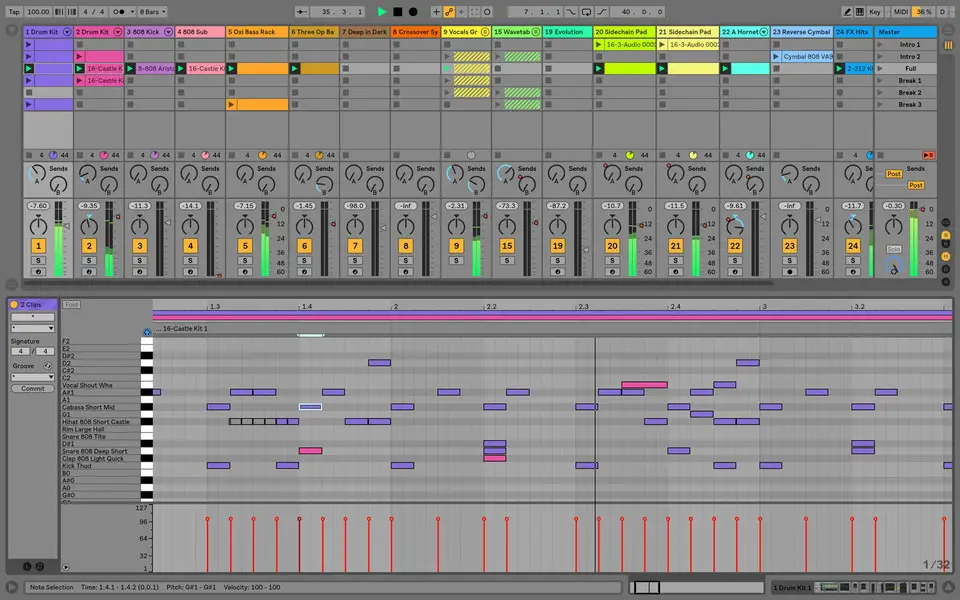


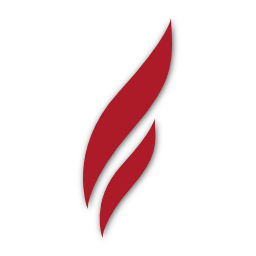
Quel est votre raccourci clavier préféré Ableton Live 10 Avez-vous des conseils utiles pour le programme ? Faire savoir aux autres.
1109400 62
499338 4
411810 23
368063 5
308188
278653 1
Il y a 22 heures
Il y a 22 heures Mis à jour !
Il y a 2 jours
Il y a 2 jours
Il y a 2 jours Mis à jour !
Il y a 3 jours Mis à jour !
En son yazılar